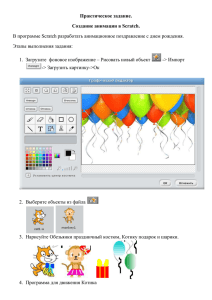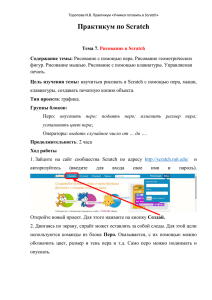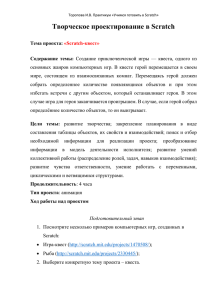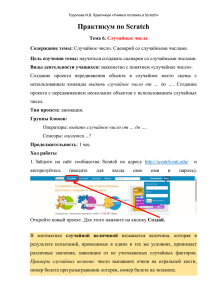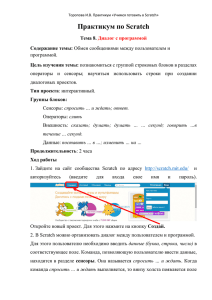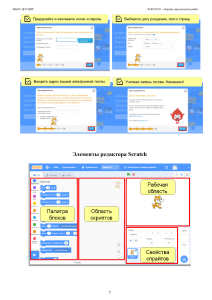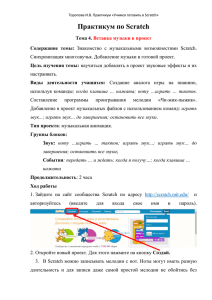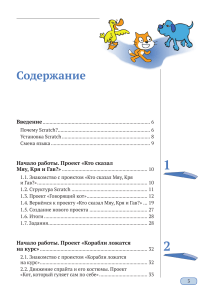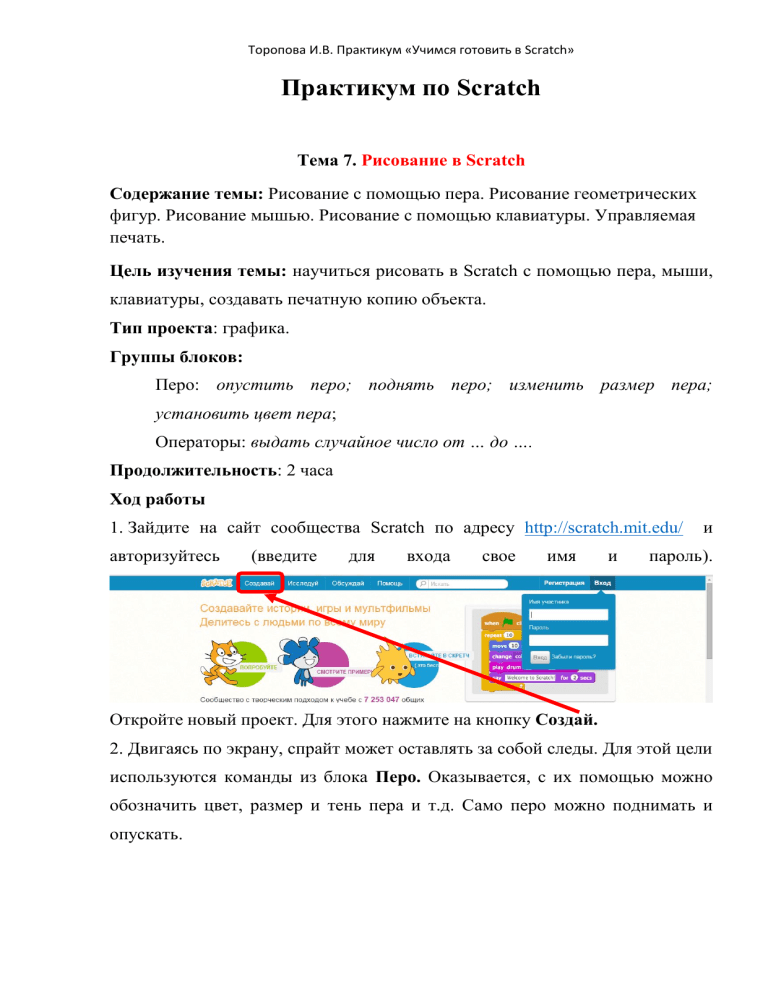
Торопова И.В. Практикум «Учимся готовить в Scratch» Практикум по Scratch Тема 7. Рисование в Scratch Содержание темы: Рисование с помощью пера. Рисование геометрических фигур. Рисование мышью. Рисование с помощью клавиатуры. Управляемая печать. Цель изучения темы: научиться рисовать в Scratch с помощью пера, мыши, клавиатуры, создавать печатную копию объекта. Тип проекта: графика. Группы блоков: Перо: опустить перо; поднять перо; изменить размер пера; установить цвет пера; Операторы: выдать случайное число от … до …. Продолжительность: 2 часа Ход работы 1. Зайдите на сайт сообщества Scratch по адресу http://scratch.mit.edu/ авторизуйтесь (введите для входа свое имя и и пароль). Откройте новый проект. Для этого нажмите на кнопку Создай. 2. Двигаясь по экрану, спрайт может оставлять за собой следы. Для этой цели используются команды из блока Перо. Оказывается, с их помощью можно обозначить цвет, размер и тень пера и т.д. Само перо можно поднимать и опускать. Торопова И.В. Практикум «Учимся готовить в Scratch» Составим несложный скрипт, рисующий зеленую линию. При рисовании на сцене спрайты лучше скрывать. На сайте Scratch очень много интересных опубликованных рисунков, например, вот такая разноцветная завитушка: (http://scratch.mit.edu/projects/2301616/#editor) Задание. Соберите такой скрипт. Поэкспериментируйте с ним. 3. На сцене scratch можно рисовать геометрические фигуры: треугольники, квадраты, шестиугольники и т.д. Создадим скрипт, рисующий равносторонний треугольник. Для рисования треугольника использована повторить…. конструкция Т.к. у треугольника три стороны, то команды повторяем 3 раза. Длина стороны – 50 шагов. Угол поворота спрайта вправо - 1200 (можно выбрать влево), (т.к. полный оборот - 3600 поэтому 360:3=120). Торопова И.В. Практикум «Учимся готовить в Scratch» Задание. Добавьте в проект второй спрайт, который будет рисовать квадрат, пятиугольник или шестиугольник. 4. Усложним задачу. Нарисуем 10 треугольников на сцене так, чтобы они появлялись случайным образом. Для этого нам необходимо, чтобы координаты положения спрайта изменялись случайно. Обратите внимание, что команды рисования треугольника входят в конструкцию, повтори 10. Чтобы спрайт не оставлял следов от переходов при рисовании треугольников необходимо перо поднимать. Новое положение спрайта задается командой идти в х:… у:…, где х и у определяются как выдать случайное от … до …. Торопова И.В. Практикум «Учимся готовить в Scratch» 5. Познакомьтесь еще со способами рисования в Scratch: a. Рисование мышью Импортируйте из библиотеки Scratch объект Рencil (карандаш). Соберите для него такой скрипт: Запустите программу и выясните, что делает этот карандаш? Остановите выполнение программы. Обратите внимание, что в данном скрипте используется конструкция если … или … (после если выполняются команды удовлетворяющие условию, после или - не удовлетворяющие условию). b. Рисование с помощью клавиатуры Теперь составим следующий «рисующий» скрипт. Для этого добавьте на сцену еще один карандаш, и соберем для него следующие программы: Управлять карандашом будем с помощью клавиатуры. Составьте скрипты и переключитесь на режим стиль вращения «не поворачивать» в ячейке свойств объекта, чтобы карандаш не вертелся на холсте. Запустите программу и управляйте карандашом с помощью стрелок, вы увидете, что он перемещается по холсту. Оставляет ли след карандаш? Почему? Как исправить этот недочет? Торопова И.В. Практикум «Учимся готовить в Scratch» c. Управляемая печать Добавьте на сцену еще объект и назовите его штамп. Пусть он оставляет копию своего изображения при нажатии клавиши a там, где он находится в текущий момент. Как это сделать? А можно оставить копию в том месте, где находится другой объект на сцене. Для этого надо: Получить текущие значения координат x и y другого объекта. Переместить объект в точку с координатами x и y. Выполнить команду печать. Чтобы узнать значение какого-либо свойства объекта, используется команда из блока сенсоры. Итоговый скрипт будет примерно таким: Скачайте задание к теме 7 Выполните задание Представьте отчет о работе в виде ссылки в журнале оценивания на странице дистанционного курса